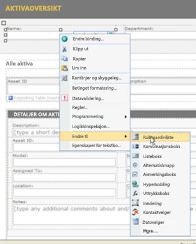Obs!: Vi ønsker å gi deg det nyeste hjelpeinnholdet så raskt som mulig, på ditt eget språk. Denne siden er oversatt gjennom automatisering og kan inneholde grammatiske feil eller unøyaktigheter. Formålet vårt er at innholdet skal være nyttig for deg. Kan du fortelle oss om informasjonen var nyttig for deg nederst på denne siden? Her er den engelske artikkelen for enkel referanse.
Alle Microsoft Office InfoPath-skjemaer som brukere fyller ut, er basert på en underliggende skjema mal. Skjema malen bestemmer hvordan det resulterende skjemaet ser ut og oppfører seg.
Når du fyller ut skjemaer, skriver brukerne inn informasjon ved å skrive i tekst bokser, klikke elementer i en liste, merke avmerkings bokser og utføre andre handlinger. De grafiske bruker grensesnitt objektene som brukere samhandler med, kalles kontroller. Du bruker kontroller til å vise data eller valg, utføre en handling eller bidra til å gjøre skjemaets bruker grensesnitt enklere å lese.
I tillegg til standard kontroller, for eksempel tekst bokser og liste bokser, inneholder InfoPath en rekke nye kontroller, for eksempel gjentatte tabeller, valg grupper og valg frie inndelinger. Disse typene kontroller lar deg utforme en fleksibel skjema mal som passer for brukerne. I en utgifts rapport skjema mal kan du for eksempel bruke en gjentatt tabell til å la brukere angi bare så mange utgifts elementer de trenger.
Informasjon som brukere angir i en kontroll, lagres i skjemaets datakilde. Når du utformer en skjema mal, bruker du vanligvis oppgave ruten Kontroller til å sette inn kontroller, men du kan også sette inn kontroller ved å dra felt og grupper fra oppgave ruten data kilde til skjema malen.
Du kan tilpasse utseendet til en kontroll, inkludert skrift, farge og justering av tekst i kontrollen, kontrollens standard verdi og datatype og andre egenskaper, for eksempel Skjermtips som vises når en bruker holder muse pekeren over kontroll. Du kan også tilpasse virke måten til en kontroll, for eksempel muligheten til å filtrere informasjon eller svare på regler.
Tips!: Hvis du vil vise egenskapene for en kontroll, dobbelt klikker du kontrollen i skjema malen.
I denne artikkelen
Kontroller og data kilden
Nesten alle kontrollene i et InfoPath-skjema er tilknyttet, eller bundet til, data kilden til skjema malen. De fleste kontrollene, inkludert tekst bokser, avmerkings bokser og liste bokser, er bundet til felt i data kilden. Hvis en kontroll ikke er bundet til data kilden, eller hvis den er bundet feil, kan ikke informasjonen som angis i kontrollen, lagres på riktig måte i den underliggende skjema filen (XML).
Når du utformer en InfoPath-skjemamal, kan du velge at feltene i data kilden skal opprettes automatisk hver gang du setter inn en kontroll, eller du kan manuelt binde hver kontroll til et eksisterende felt.
I eksemplet nedenfor er skjemautformeren satt inn en tekst boks for etter navn i skjema malen. Tekst boksen er bundet til Etternavn -feltet i skjema malens data kilde.
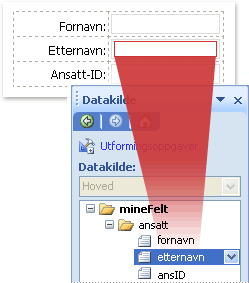
Når du fyller ut et skjema basert på denne skjema malen, skriver brukeren inn navnet i tekst boksen etter navn . InfoPath lagrer dataene som Extensible Markup Language (XML), som vist i bildet nedenfor.
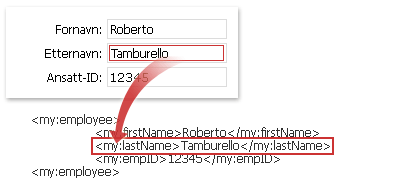
Sammen, kontroll typen og det tilknyttede feltet bestemmer hvilken type informasjon brukerne kan angi i kontrollen, i tillegg til hvordan brukere kan angi denne informasjonen. Hvis du for eksempel har en dato velger kontroll i skjema malen som er bundet til et felt med en dato- datatype, kan brukere bare angi datoer i denne kontrollen. Hvis de prøver å angi andre data, for eksempel navn eller adresse, vises det en data Valide Rings feil i InfoPath.
Obs!: I tillegg til den primære data kilden for skjema malen, kan du opprette data tilkoblinger til XML-dokumenter, databaser, web tjenester og Microsoft Windows SharePoint Services-biblioteker og-lister. Disse data tilkoblingene fører til at sekundære data kilder kan brukes til å fylle ut liste bokser og angi verdiene for tekst bokser og andre kontroller.
Måter å sette inn kontroller i en skjema mal på
Når du utformer en skjema mal, kan du bruke oppgave ruten Kontroller til å sette inn kontroller. Du kan velge å opprette skjema malens data kilde automatisk når du setter inn en kontroll, noe som fører til at et felt eller en gruppe automatisk opprettes i data kilden for hver kontroll du legger til. Du kan også velge å binde hver kontroll til et eksisterende felt eller en eksisterende gruppe i skjema malens data kilde. Hvis du velger dette alternativet, blir du bedt om å velge et felt eller en gruppe fra data kilden når du setter inn en kontroll.
Tips!: Hvis du vil bytte mellom automatisk å opprette data kilden og binde kontrollene til et eksisterende felt eller en eksisterende gruppe, bruker du avmerkings boksen Opprett data kilde automatisk i oppgave ruten Kontroller .
Du kan også sette inn kontroller ved å dra felt og grupper fra oppgave ruten data kilde til skjema malen. Hver gang du drar et felt eller en gruppe til skjema malen, foreslår InfoPath kontrollen som Sams varer best med feltet eller gruppen. Hvis feltet for eksempel har data typen dato, foreslår InfoPath en dato velger.
Typer kontroller
Oppgave ruten Kontroller inneholder mer enn 30 forskjellige kontroller som du kan legge til i skjema malen. Disse kontrollene kan grupperes i følgende kategorier:
-
Standard kontroller
-
Gjentatte og valg frie kontroller
-
Fil-og bilde kontroller
-
Avanserte kontroller
-
Egen definerte kontroller
Tabellene nedenfor beskriver formålet med hver kontroll.
Standard kontroller
Standard kontroller inkluderer kontrollene du vanligvis knytter til innsamling og visning av informasjon. Disse kontrollene inkluderer tekst bokser, liste bokser, avmerkings bokser og knapper.
|
Kontroll |
Ikon |
Beskrivelse |
|
Tekstboks |
|
Den oftest brukte kontrollen i et skjema. Brukere kan skrive inn en hvilken som helst type uformatert tekst i en tekst boks, for eksempel setninger, navn, tall, datoer og klokkeslett. Tekst bokser kan ikke inneholde formatert tekst. |
|
Boks for rik tekst |
|
En kontroll som kan inneholde formatert tekst, inkludert fet og kursiv skrift, og en rekke skrifter, skrift størrelser og skrift farger. I tillegg kan brukere sette inn bilder, lister og tabeller i en boks for rik tekst. |
|
Rullegardinliste |
|
En kontroll som viser brukerne en liste over valg i en boks. Hvis du vil velge et element fra listen, klikker du på en pil for å åpne listen over valg. Valgene kan komme fra en liste som du oppretter manuelt, fra verdier i data kilden for skjemaet eller fra verdier som kommer fra en data tilkobling til et XML-dokument, en database, Web tjeneste eller et SharePoint-bibliotek eller-liste. |
|
Kombinasjonsboks |
|
En kontroll som viser brukerne en liste over valg i en boks hvor brukere velger riktig element eller skriver inn sin egen. Valgene kan komme fra en liste som du oppretter manuelt, fra verdier i data kilden for skjemaet eller fra verdier som kommer fra en data tilkobling til et XML-dokument, en database, Web tjeneste eller et SharePoint-bibliotek eller-liste. |
|
Listeboks |
|
En kontroll som viser brukerne en liste over valg i en boks hvor brukere velger riktig element. Valgene kan komme fra en liste som du oppretter manuelt, fra verdier i data kilden for skjemaet eller fra verdier som kommer fra en data tilkobling til et XML-dokument, en database, Web tjeneste eller et SharePoint-bibliotek eller-liste. |
|
Dato velger |
|
En kontroll som inneholder en boks der brukere kan skrive inn datoer og en kalender knapp som lar brukere velge en dato. |
|
Avmerkingsboks |
|
En kontroll som lar brukere angi Ja/nei-eller sann/usann-verdier ved å legge til eller fjerne et merke fra en liten Fir kantet boks. |
|
Alternativknapp |
|
En kontroll som lar brukere velge fra et sett med gjensidig ekskluderende valg. Når én alternativ knapp i en gruppe er merket, blir de andre alternativ knappene fjernet. En gruppe alternativ knapper er bundet til ett felt i data kilden, og hver alternativ knapp lagrer en annen verdi i dette feltet. |
|
Knapp |
|
En kontroll som kan brukes til å sende et skjema eller en spørring til en database, blant andre ting. Du kan også knytte en knapp til regler eller egen definert kode som kjøres når brukere klikker knappen. |
|
Inndeling |
|
En kontroll som er en beholder for andre kontroller. Inndelinger kan inneholde hvilke som helst av kontrollene som er oppført i oppgave ruten Kontroller , inkludert andre inndelinger. |
Gjentatte og valg frie kontroller
Gjentatte og valg frie kontroller inkluderer liste kontroller, gjentatte tabeller, gjentatte inndelinger og valg frie inndelinger. Disse kontrollene lar brukere sette inn liste elementer, rader, postsett og valg fri informasjon når de fyller ut et skjema.
|
Kontroll |
Ikon |
Beskrivelse |
|
Valg fri inndeling |
|
En kontroll som er en beholder for andre kontroller og er nyttig for å inkludere ekstra informasjon som ikke er nødvendig for at alle brukere skal kunne fylle ut. Når du fyller ut et skjema som inneholder en valg fri inndeling, kan brukerne velge om de vil inkludere den valg frie inndelingen i skjemaet. |
|
Gjentatt inndeling |
|
En kontroll som er en beholder for andre kontroller og er nyttig for å presentere postbaserte data, for eksempel database poster for ansatte. Når du fyller ut skjemaet som inneholder en gjentatt inndeling, kan brukerne legge til flere forekomster av den gjentatte inndelingen. |
|
Gjentatt tabell |
|
En kontroll som viser gjentatt informasjon i en tabell struktur. Hvert element vises i en ny rad i den gjentatte tabellen. Når brukere fyller ut et skjema, kan de legge til eller slette rader i en gjentatt tabell etter behov. Gjentatte tabeller kan inneholde andre kontroller. |
|
Vannrett, gjentatt tabell |
|
En kontroll som viser gjentatt informasjon i en tabell struktur. Hvert element vises i en ny kolonne i den gjentatte tabellen. Når brukere fyller ut et skjema, kan de legge til eller slette kolonner i en gjentatt tabell etter behov. Vann rette, gjentatte tabeller kan inneholde andre kontroller. |
|
Overordnet/detaljert |
|
En kontroll som faktisk er et sett med gjentatte kontroller som er direkte relatert til hverandre. Den overordnede kontrollen er alltid en gjentatt tabell, og den detaljerte kontrollen kan være enten en gjentatt tabell eller en gjentatt inndeling. Overordnede/detaljerte kontroller hjelper brukere med å arbeide mer effektivt med store mengder data. Hvis skjema malen for eksempel viser database poster for ansatte, kan du angi at bare et delsett av informasjon om hver ansatt skal vises i den overordnede kontrollen. Når en bruker velger en post (rad) i den overordnede kontrollen, kan den detaljerte kontrollen vise mer detaljert informasjon om den ansatte. |
|
Punktliste |
|
En kontroll som lar brukere legge til eller slette punkt liste elementer i skjemaet etter behov. Punktmerkede liste kontroller er en god måte å inkludere enkel tekst som gjentas på, for eksempel en liste over handlings elementer i en skjema mal for en saks liste. |
|
Nummerert liste |
|
En kontroll som lar brukere legge til eller slette nummererte liste elementer i et skjema etter behov. Nummererte liste kontroller er en god måte å inkludere enkel tekst som gjentas, og angir en sortering av rekkefølge, for eksempel en liste over agenda elementer i en skjema mal for et møte. |
|
Enkel liste |
|
En kontroll som lar brukere legge til eller slette liste elementer i et skjema etter behov. Kontroller for vanlig liste er en god metode for å inkludere enkel tekst som gjentas, for eksempel en liste over deltaker navn i en skjema mal for møte innkallelse. |
|
Flervalgsliste |
|
En kontroll som viser brukeren med en liste over valg som vises som en rulle liste med avmerkings bokser. Brukere kan merke av for flere avmerkings bokser etter behov, og de kan til og med kunne legge til egen definerte oppføringer, avhengig av hvordan skjema malen er utformet. |
Fil-og bilde kontroller
Du kan utforme skjema malen slik at brukere kan sette inn fil vedlegg eller bilder når de fyller ut skjemaer som er basert på skjema malen. I tillegg har brukere som fyller ut InfoPath-skjemaer på en tavle-PC, dra nytte av en spesiell fri hånds tegnings kontroll som lar dem opprette og lagre fri hånds tegninger.
|
Kontroll |
Ikon |
Beskrivelse |
|
Fil vedlegg |
|
En kontroll som lar brukere legge ved filer i skjemaene sine. Hver fil Vedleggs kontroll tillater at én fil blir lagt ved, og du kan begrense filtypen hvis det er nødvendig. Hvis brukerne vil legge ved flere filer, kan du sette inn fil Vedleggs kontrollen i en gjentatt kontroll. |
|
Bilde |
|
En kontroll som kan inkluderes i en skjema mal som et statisk element, for eksempel en tittel eller en bakgrunn, eller som kan tillate at brukere setter inn et bilde som en del av skjemaet. Bilde kontroller kan lagre bildet på selve skjemaet eller lagre en adresse (URL) som peker til den lagrede plasseringen av bildet. |
|
Hånd skrifts bilde |
|
En kontroll som gjør det mulig for brukere med en tavle-PC å legge til fri hånds tegninger i skjemaene, enten innenfor selve kontrollen eller over et bakgrunns bilde. |
Avanserte kontroller
Avanserte kontroller er kontroller som kan brukes sjeldnere enn standard kontroller eller bare i spesielle tilfeller.
|
Kontroll |
Ikon |
Beskrivelse |
|
Hyperkobling |
|
En kontroll som kan brukes til å koble til en URL-adresse. En skjema mal som viser informasjon om en liste over produkter, kan for eksempel inneholde hyperkoblinger til Netts IDer for produkt informasjon. Kontroller for hyperkoblinger kan peke til en hvilken som helst webserver på et intranett eller Internet t. |
|
Uttrykksboks |
|
En skrivebeskyttet tekst kontroll. Du kan bruke uttrykks bokser til å vise skrivebeskyttet tekst, vise verdien for en annen kontroll i skjemaet eller opprette formler basert på XPath-uttrykk. |
|
Loddrett etikett |
|
En skrivebeskyttet tekst etikett som vises i en 90 graders vinkel i skjema malen. Lodd rette etiketter brukes ofte som Kol onne overskrifter i gjentatte tabeller. |
|
Rulle område |
|
En kontroll som inneholder andre kontroller, beholder en fast størrelse og inneholder rulle felt, slik at brukere kan bla for å se informasjon som er utenfor visningen. Rulle områder er spesielt nyttig når en del av et skjema inneholder mye data, og brukerne trenger ikke å se alt på én gang. |
|
Vannrett område |
|
En kontroll som inneholder andre kontroller og som kan brukes til å plassere andre kontroller side ved side i en skjema mal. |
|
Valg gruppe |
|
En kontroll som inneholder to eller flere valg inndelinger som i sin tur inneholder andre kontroller. Hver valg inndeling i en valg gruppe fungerer som ett alternativ i et sett med gjensidig ekskluderende valg. Når brukere fyller ut et skjema, kan de erstatte standard valg inndelingen med en annen valg inndeling. I en jobb søknads skjema mal kan du for eksempel bruke en valg gruppe til å tillate brukere å angi enten et privat telefon nummer eller et telefon nummer for arbeid for referansene deres. |
|
Gjentatt valg gruppe |
|
En kontroll som viser to eller flere valg inndelinger i en gjentatt struktur. Når brukere fyller ut et skjema, kan de legge til, slette eller erstatte flere gjentatte valg grupper etter behov. I en mal for en ansatt informasjon kan du for eksempel bruke en gjentatt valg gruppe til å la brukere angi flere krise kontakter. For hver kontakt kan brukeren erstatte adresse informasjon om hjemmet med informasjon om arbeids adresse. |
|
Valg inndeling |
|
En kontroll som inneholder andre kontroller, og som alltid skal vises i valg grupper eller gjentatte valg grupper. Valg inndelinger er nyttige når du trenger å legge til flere valg i en eksisterende valg gruppe. Hvis du setter inn en valg inndeling et annet sted enn i en valg gruppe, setter InfoPath automatisk inn valg inndelingen i en ny valg gruppe. |
|
Gjentatt, rekursiv inndeling |
|
En kontroll som inneholder andre kontroller og som kan settes inn i seg selv. Du kan bruke gjentatte rekursive inndelinger til å opprette hierarkisk innhold, for eksempel en disposisjon. |
Egen definerte kontroller
Du kan bruke vei viseren Legg til egen definert kontroll til å lage egen definerte kontroller, inkludert Microsoft ActiveX-kontroller og maldeler, som er tilgjengelige i InfoPath. En egen definert kontroll er en som ikke er inkludert i InfoPath som standard.
|
Kontroll |
Beskrivelse |
|
Maldel |
Et tilpasset sett med kontroller som inneholder oppsett, egenskaps innstillinger og noen aspekter ved kontroll oppførsel, som kan lagres for gjenbruk i flere skjema maler. Når du har opprettet en maldel, bruker du vei viseren Legg til egen definert kontroll til å importere maldelen til utformingsmodus, slik at du kan bruke den i skjema malen. |
|
ActiveX-kontroll |
En kontroll som ikke er inkludert i InfoPath, men som kan legges til i oppgave ruten Kontroller . Du kan velge blant eksisterende ActiveX-kontroller som er registrert på data maskinen, eller du kan bruke egen definerte kontroller som du utvikler for å dekke dine bestemte forretnings behov. Hvis du for eksempel utvikler skjema maler for bruk i en økonomisk innstilling, kan du utvikle en ActiveX-kontroll som gjør at lager telegraf informasjon kan vises i en skjema mal. Når du har opprettet eller funnet en ActiveX-kontroll, bruker du vei viseren Legg til egen definert kontroll til å importere kontrollen til utformings modus, slik at du kan bruke den i skjema malen. |
Kompatibilitetsproblemer
Når du utformer en skjema mal i InfoPath, kan du velge en bestemt kompatibilitetsmodus for å utforme en Web leser kompatibel skjema mal. Når en nett leser kompatibel skjema mal publiseres til en server som kjører InfoPath Forms Services, og nett leser aktivert, kan skjemaer som er basert på skjema malen, vises i en nett leser. Når du utformer en nett leser kompatibel skjema mal, er noen kontroller utilgjengelige i oppgave ruten Kontroller fordi de ikke kan vises i en nett leser. Følgende kontroller støttes ikke i nett leser kompatible skjema maler:
-
Kombinasjonsboks
-
Fler valgs lister
-
Overordnede/detaljerte kontroller
-
Punktmerkede, nummererte og enkle liste kontroller
-
Bilde kontroller og fri hånds tegning
-
Hånd skrifts bilde kontroller
-
Lodd rette etiketter
-
Rulle områder
-
Vann rette områder
-
Vann rette gjentatte tabeller
-
Valg grupper, gjentatte valg grupper og valg inndelings kontroller
-
Gjentatte rekursive inndelinger
-
ActiveX-kontroller
Du kan også velge å utforme Microsoft Office InfoPath 2007 skjema maler som er kompatible med Microsoft Office InfoPath 2003. I bakoverkompatible skjema maler støttes ikke kombinasjons bokser og fler valgs lister. Når brukere åpner skjema malen i InfoPath 2003, vises kombinasjons bokser som rulle gardin lister, og fler valgs lister vises som punkt lister.
Hvis du har en bestemt del av en skjema mal som du vil bruke på nytt i andre skjema maler, kan du utforme en maldel. En typisk maldel består av kontroller og en data kilde, og kan også inneholde funksjoner som data tilkoblinger, data Valide ring og regler. ActiveX-kontroller støttes ikke i maldeler, og de er derfor skjult i oppgave ruten Kontroller . Hvis du utformer en nett leser kompatibel maldel, har du i tillegg tilgang til færre kontroller og funksjoner enn hvis du skulle utforme maldelen utelukkende for bruk i InfoPath.
Fjerne en kontroll fra en skjema mal
Hvis du vil fjerne en kontroll fra en skjema mal, velger du kontrollen og trykker deretter DELETE-tasten. Når du fjerner en kontroll, forblir feltet som er bundet til kontrollen, i data kilden. Et skjema som er basert på denne skjema malen, vil imidlertid ikke vise dataene som er lagret i dette feltet. Hvis du vil vise dataene, binder du en kontroll til feltet.
Hvis du vil binde en annen kontroll til feltet i stedet for å slette kontrollen, kan du endre kontrollen til en annen type. Du gjør dette ved å høyreklikke på kontrollen, klikke endre til, og deretter klikke et av alternativene på menyen. Menyen viser bare kontroll typene som kan bindes til denne typen felt.